Poravnavo napajanja adapterja brezžičnega omrežja
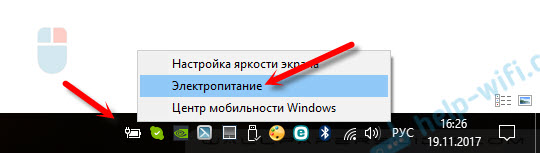
- 4851
- 674
- Pablo Johnson
Poravnavo napajanja adapterja brezžičnega omrežja
V tem članku bom prikazal, kako nastaviti največje nastavitve zmogljivosti za adapter Wi-Fi in kako prepovedati odklop brezžičnega adapterja za varčevanje z električno energijo. V nekaterih sem že pisal o tem, vendar sem se odločil, da bom naredil ločeno navodilo, da bi po potrebi samo navedel povezavo do njega.
Zakaj je vse to potrebno? Vse je zelo preprosto. Windows za shranjevanje električne energije lahko izklopi modul Wi-Fi in upravlja s svojo močjo. In kot kaže praksa, Wi-Fi modul ni vedno všeč. Na primer, potem ko zapustite način spanja, povezava z omrežjem Wi-Fi ni obnovljena in morate znova zagnati prenosni računalnik. Ali povezava z Wi-Fi preprosto izgine. Vse to je lahko posledica težav pri prehrani brezžičnega adapterja.
Zato v nastavitvah napajanja priporočam, da vključite največjo zmogljivost ali ločeno konfigurirate raven varčevanja z energijo za brezžični adapter. Prav tako prepovedujte njegovo prekinitev povezave z nastavitvami v upravitelju naprav. To sploh ni težko.
Odprte nastavitve napajanja.
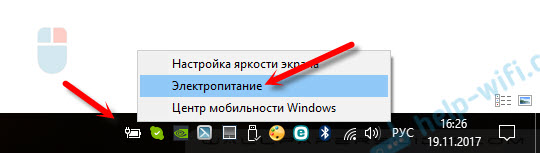
Lahko preprosto aktivirate načrt "visoko zmogljivosti".
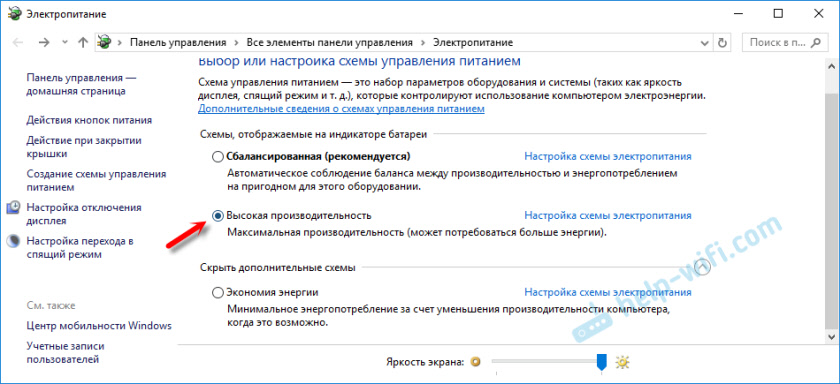
Ali nasproti potrebnega načrta (ki je izbran od vas), kliknite na "Nastavitve napajanja" in v novem oknu, da "spremenite dodatne parametre moči".
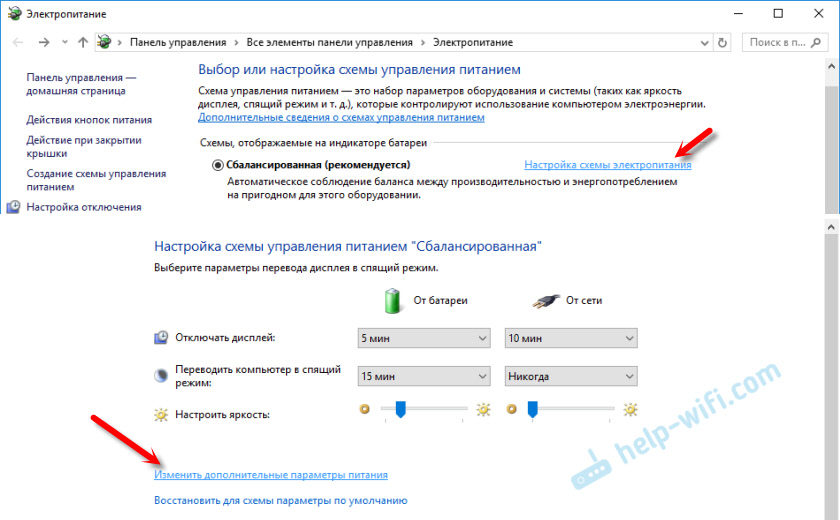
In za adapter brezžičnega omrežja namestite napajanje za največjo zmogljivost.
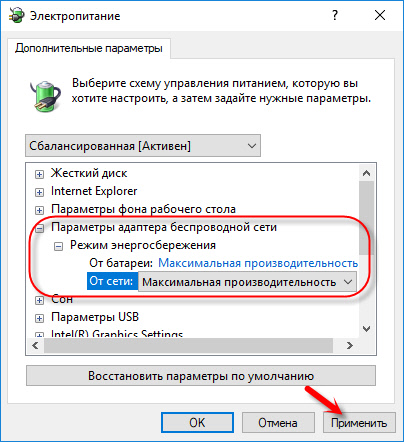
Nastavite nastavitve in znova zaženite prenosnik. Če težave z Wi-Fi ostanejo, poskusite na drug način.
Nastavitve napajanja Wi-Fi prek upravitelja naprav
Najhitrejši način za zagon upravitelja naprave je, da kliknete ključ kombinacije Win + R, Enter (Copy) ukaz MMC Devmgmt.MSC In pritisnite v redu. V sistemu Windows 10 lahko najdete in zaženete skozi iskanje.
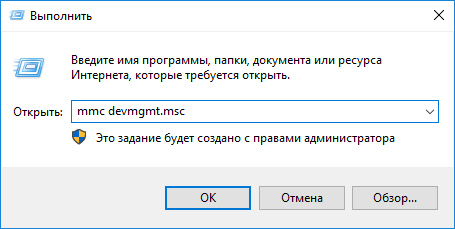
Nato odprite zavihek "Network Adapters" z desnim gumbom miške na adapterju v imenu, katerega je Wi-Fi, Wireless, Wlan, 802.11 in izberite "Lastnosti".
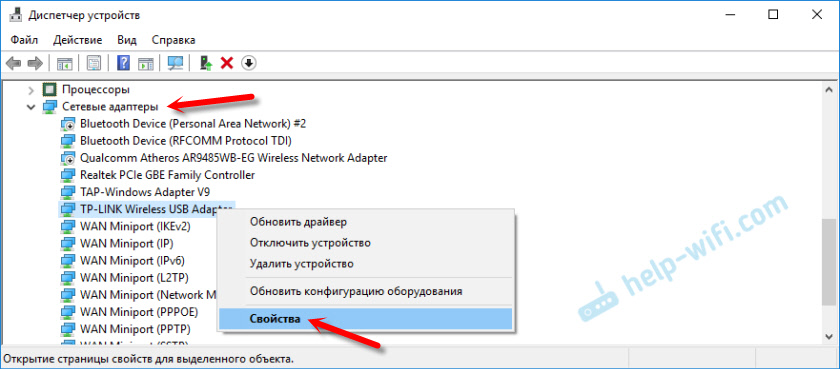
Gremo na zavihek "Power Power Management", odstranite polje "Dovoli odklop te naprave ..." in kliknite "V redu".
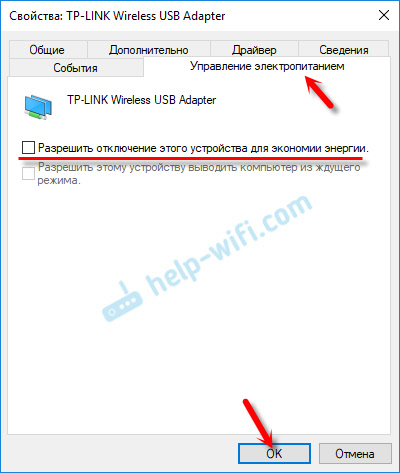
Vse je pripravljeno, zdaj bo naš brezžični modul vedno vklopljen. In to bi moralo pozitivno vplivati na njegovo delo.
Nekaj člankov o temi, ki vam lahko pride v poštev:
- Wi-Fi deluje nestabilno. Zakaj se internet prebije skozi usmerjevalnik Wi-Fi?
- Wi-Fi je prekinjen v sistemu Windows 10. Povezava z Wi-Fi na prenosnem računalniku odpade
- Wi-Fi ne deluje na prenosnem računalniku. Kaj storiti?
V komentarjih zapišite, ali vam je ta metoda pomagala ali ne.
- « Zakaj internet po ponastavitvi nastavitev ne deluje na D-Link DSL-2640U?
- Naprave ne preklopijo na močnejši signal Wi -Fi (usmerjevalnik - redilnik) »

